Entfernen von Routen¶
Um eine Route von Ihrem Gerät zu entfernen, müssen Sie zunächst den Bildschirm Routendetails öffnen.
Sie können dies tun, indem Sie die Info-Schaltfläche auf der rechten Seite einer Route in der Routen-Registerkarte des Routen-Bildschirms drücken oder indem Sie eine Route antippen, die auf der Karte geladen ist.
Nachfolgend sehen Sie ein Beispiel für den Bildschirm mit den Routendetails:
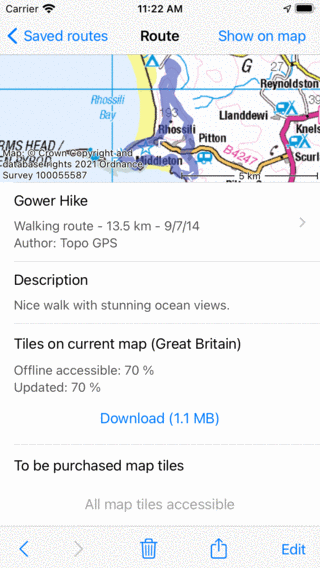
Der Bildschirm mit den Routendetails der Route ‚Gower Hike‘.¶
Sie können die Route von Ihrem Gerät entfernen, indem Sie auf das Papierkorbsymbol am unteren Rand des Bildschirms mit den Routendetails drücken. Es erscheint ein Pop-up-Fenster, in dem Sie das Entfernen bestätigen müssen (siehe unten):
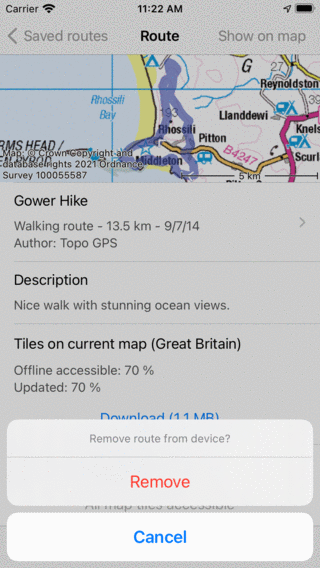
Entfernen der Route ‚Gower Hike‘.¶
Wenn Sie auf „Entfernen“ drücken, wird die Route von Ihrem Gerät entfernt.
Wenn Sie die iCloud-Synchronisierung von Routen aktiviert haben, wird die Route auch aus iCloud und von allen Geräten entfernt, die mit demselben iCloud-Konto synchronisiert sind.
Es ist auch möglich, mehrere Routen zu entfernen. Öffnen Sie die Registerkarte „Routen“ auf dem Routenbildschirm. Drücken Sie auf „Mehr > Auswählen“ und wählen Sie die Routen aus, die entfernt werden sollen. Drücken Sie dann auf das Papierkorbsymbol am unteren Rand des Bildschirms und bestätigen Sie die Löschung.
Wenn Sie nur eine Route von der Karte (und nicht vom Gerät) entfernen möchten, müssen Sie im Bildschirm mit den Routendetails auf „Von der Karte entfernen“ tippen.